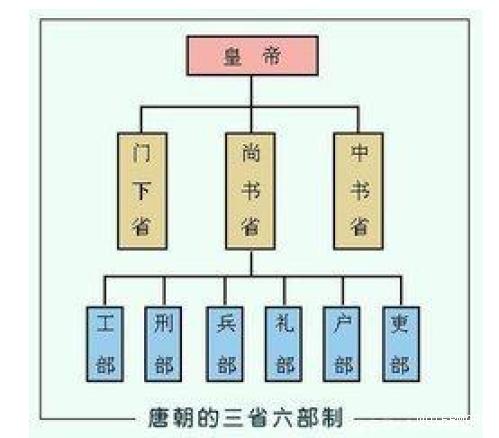oppo手机一键截图(oppo截屏功能设置在哪)
成骏 • 2023-03-13 10:05:24 • 0次
大家好,假如你对oppo手机一键截图,与oppo截屏功能设置在哪不是很明白,没关系,今天小编就为大家解答一下。希望可以帮助到各位,下面就来解答关于oppo手机一键截图的问题,下面我们就来开始吧!

文章目录
oppo手机怎么快速截屏

如果您使用的是OPPO手机,要将手机上的内容保存在相册或者快速分享给其他人,可以使用OPPO手机自带的截屏功能,支持区域截屏与长截屏。1、通过物理按键截屏(1)同时按住“电源键+音量下键”1-2秒,即可截屏。(2)ColorOS 11及以上版本:新增“物理按键”截屏开关按钮,即同时按住“电源键+音量下键”截屏的设置开关,该开关默认开启;关闭后,“物理按键”截屏不生效。设置方法:「设置 > 便捷工具(其他设置) > 截屏 > “电源键+音量下键”或“物理按键”」。2、三指滑动截屏(1)三指同时按压手机屏幕下滑,即可截屏。(2)ColorOS 7 及以上版本:「设置 > 便捷工具(其他设置) > 截屏 > “三指下滑”」,或「设置 > 便捷工具(便捷辅助) > 手势体感 > “三指下滑截屏/三指截屏”」。3、通知栏下拉截屏下拉通知栏,找到截屏按钮,点击截屏。如何长截屏?如果想要截取的内容超出了一整屏的范围,您可以这么操作:1、通过按键或三指下滑等方式截屏之后,出现截屏预览浮窗,下拉预览浮窗或点击预览浮窗上的长截屏按钮,可实现长截屏;2、您还可以三指长按,再下滑出屏幕之外,触发长截屏。如何进行区域/局部截屏?如果只想截取画面中的一部分,您还可以这么操作:您可以在任意界面,三指长按触发区域截屏,然后调整边框,选取需要截取的区域即可。温馨提示:上述功能将会通过OTA升级覆盖到ColorOS 7.0-7.2版本机型,您可通过上述设置路径查看手机是否适配。
oppo手机怎样快速截屏图片
以下是截屏的操作方法,这里以OPPORenoAce手机ColorOS11.1版本为例。1、按键截屏:同时按住“电源键+音量下键”1-2秒,即可截屏。进入「设置>其他设置>截屏>物理按键」。2、三指截屏:三指同时按压手机屏幕下滑,即可截屏。进入「设置>其他设置>截屏>三指下滑」,或「设置>便捷辅助>手势体感>三指截屏」。3、长截屏:ColorOS7及以上版本,通过三指下滑或物理按键(同时按住“电源键+音量下键”)截屏后,「点击“预览图”>点击下方选项“长截屏”」,或「点击“预览图”下方的选项“长截屏”/“上下箭头”图标」,自动长截屏或上下滑动调整截取的屏幕长度,生成长图后支持快速编辑、分享(发送)、删除等操作。因OPPO手机系统版本不同,操作路径可能会略有差异,请以手机实际操作界面显示为准。本回答适用于所有OPPO机型。
oppo手机怎样截屏 方法
若您使用的是OPPO手机(ColorOS 系统),要将手机上的内容保存在相册或者快速分享给其他人,可以使用OPPO手机自带的截屏功能,支持区域截屏与长截屏。
1、通过物理按键截屏
同时按住“电源键+音量下键”1-2秒,即可截屏。
2、三指滑动截屏
三指同时按压手机屏幕下滑,即可截屏。
3、通知栏下拉截屏
下拉通知栏,找到截屏按钮,点击截屏。
若在「控制中心」图标列表中未找到「截屏」,请尝试编辑「控制中心」图标列表项,将「截屏」添加到「控制中心」图标列表中。
如何长截屏/滚动截屏?如果想要截取的内容超出了一整屏的范围,您可以这么操作:
1、通过按键或三指下滑等方式截屏之后,出现截屏预览浮窗,下拉预览浮窗或点击预览浮窗上的长截屏按钮,可实现长截屏;
2、您还可以三指长按,再下滑出屏幕之外,触发长截屏。
如何进行区域/局部截屏?如果只想截取画面中的一部分,您还可以这么操作:
您可以在任意界面,三指长按触发区域截屏,然后调整边框,选取需要截取的区域即可。
温馨提示:
①上述功能将会通过OTA升级覆盖到ColorOS 7.0-7.2版本机型,您可通过上述设置路径查看手机是否适配。
②涉及隐私内容,无法截屏。
Oppo如何截屏
可以使用按键截屏和手势截屏。
一、按住手机左侧的音量减键和手机右侧的电源键1-2秒可以快速截屏。
二、可以使用三指截屏功能截屏,这里以OPPO R9S手机为例,具体方法如下:
1、在手机桌面打开“设置”进入。
2、然后选择“手势体感”选项。
3、接着打开“快捷手势”进入。
4、进入以后开启“三指截屏”的开关。
5、这样三指上下滑动即可三指截屏。
猜你喜欢
相关推荐
-
小伙伴们,你们好,若是你对oppoa57电池多少毫安,以及oppoa57手机参数尺寸不是很了解,今天小编给大家科普一下具体的知识。希望可以帮助到各位,下面就来解答关于oppoa57电池多......
-
大家好,若是你对oppok9真的是谁买谁傻吗,以及k9pro谁买谁后悔不是很明白,今天小编给大家解答一下你们心中的疑问。希望可以帮助到各位,下面就来解答关于oppok9真的是谁买谁傻吗的......
-
各位朋友们好,要是你对oppok7x手机怎么样好不好,和oppok7x手机怎么样质量好么不是很明白,没关系,今天小编就为大家解答一下。希望可以帮助到有需要的朋友,下面就来解答关于oppo......
-
各位伙伴们好,要是你对分屏模式怎么开oppo,以及oppo手机怎么分屏不是很明白,今天小编给大家科普一下具体的知识。希望可以帮助到各位,下面就来解答关于分屏模式怎么开oppo的问题,下面......
-
各位朋友们好,假如你对oppo手机开机密码忘了怎么解决不是很明白,今天小编给大家科普一下具体的知识。希望可以帮助到各位,下面就来解答关于oppo手机开机密码忘了怎么解决的问题,下面我们就......
-
各位朋友们好,假如你对第一次吸烟会有什么样的感觉,以及吃奥利司他会心慌失眠头晕吗不是很清楚,今天小编给大家科普一下具体的知识。希望可以帮助到各位,下面就来解答关于第一次吸烟会有什么样的感......
-
各位伙伴们好,若是你对白鞋边发黄了用什么方法能刷白,和白鞋边发黄怎么去除不是很明白,今天小编给大家科普一下具体的知识。希望可以帮助到各位,下面就来解答关于白鞋边发黄了用什么方法能刷白的问......
-
小伙伴们,你们好,要是你对4月出生的是什么星座,和12星座谁最丑不是很明白,没关系,今天小编就为大家解答一下。希望可以帮助到有需要的朋友,下面就来解答关于4月出生的是什么星座的问题,下面......
-
各位伙伴们好,假如你对卜算子送鲍浩然之浙东题目意思,与卜算子送鲍浩然之浙东的诗题意思不是很了解,今天小编给大家解答一下你们心中的疑问。希望可以帮助到有需要的朋友,下面就来解答关于卜算子送......
-
大家好,假如你对农历12月17日是什么星座,和2012年什么星座不是很了解,今天小编给大家解答一下你们心中的疑问。希望可以帮助到有需要的朋友,下面就来解答关于农历12月17日是什么星座的......
-
大家好,如果你对阿拉伯人为什么要包头巾,和沙特什么人可以带红格子头巾不是很清楚,今天小编给大家解答一下你们心中的疑问。希望可以帮助到有需要的朋友,下面就来解答关于阿拉伯人为什么要包头巾的......
-
各位伙伴们好,若是你对红烧基围虾怎么做好吃又简单,以及怎做红烧基围虾不是很明白,今天小编给大家解答一下你们心中的疑问。希望可以帮助到有需要的朋友,下面就来解答关于红烧基围虾怎么做好吃又简......
-
小伙伴们,你们好,假如你对曲靖旅游景点,和曲靖附近旅游景点不是很了解,今天小编给大家解答一下你们心中的疑问。希望可以帮助到有需要的朋友,下面就来解答关于曲靖旅游景点的问题,下面我们就来开......
版权声明:本文内容由互联网用户自发贡献,该文观点仅代表作者本人。本站仅提供信息存储空间服务,不拥有所有权,不承担相关法律责任。如发现本站有涉嫌抄袭侵权/违法违规的内容, 请发送邮件至990157430@qq.com 举报,一经查实,本站将立刻删除。